A Windows 10 képernyőképező számlálójának visszaállítása
Nagyon sok képernyőképet készítek a Windows 10 számítógépemenés Felszíni RT rendszerek. Alapértelmezés szerint, amikor lövés készül, mindegyik száma egymás után hozzáadódik. Egy idő után vissza akarom állítani azt, hogy jobban tudom követni a felvételeimet. A felhasználói felületen nincs funkció a számlálás visszaállítására, de ezt megteheti a Nyilvántartás gyors megváltoztatásával.
Jegyzet: Ez a Windows 8.1, RT és Windows 10 operációs rendszerekkel működik
Alapértelmezett képernyőképe
Itt van egy pillantás a Képek mappára a felvétel utánképernyőképeket az elmúlt hetekben a Surface Pro és RT készülékeken (igen, még mindig van RT eszköz). Vegye figyelembe, hogy mindegyikük sorrendben van számozva, a Képernyőkép általános névvel és a zárójelben szereplő számmal.

Még az összes képernyőfájl törlése után, amikor újat készít, nem állítja vissza a számot. Csak folytatja, ahol abbahagyta.
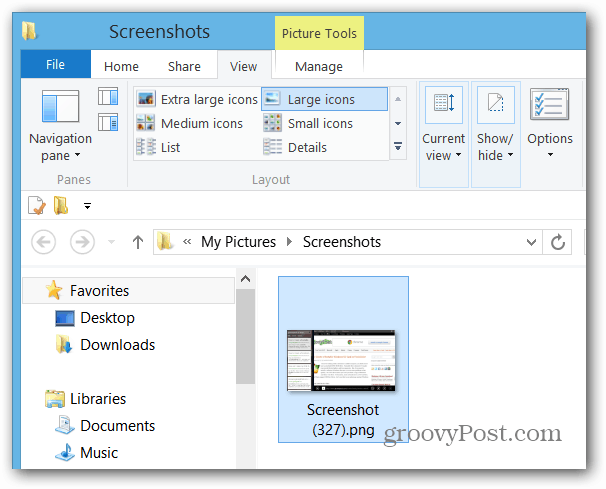
Alaphelyzetbe állítja a képernyőképeket
Használja a billentyűparancsot Windows Key + R a Futtatás párbeszédpanel megjelenítéséhez és írja be: regedit és nyomja meg az Enter billentyűt, vagy kattintson az OK gombra.

Most a Beállításszerkesztőben keresse meg a következő utat:
- HKEY_CURRENT_USERSoftwareMicrosoftWindowsCurrentVersionExplorer
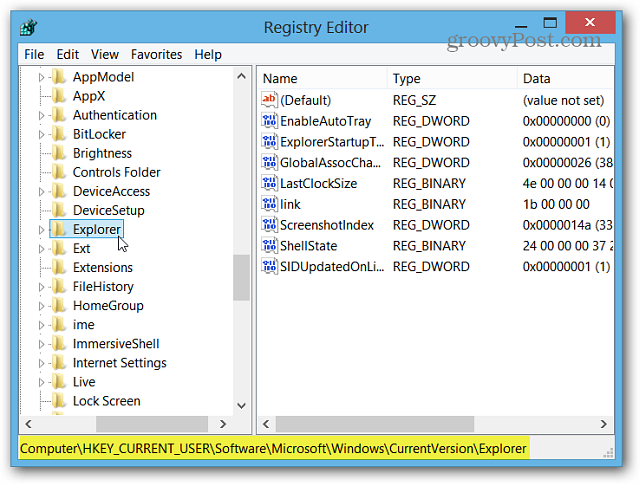
Kattintson duplán a jobb oldali ablaktáblán ScreenshotIndex módosítsa a tizedes értéket 1-re, majd kattintson az OK gombra. Bezárja a Beállításszerkesztőből.
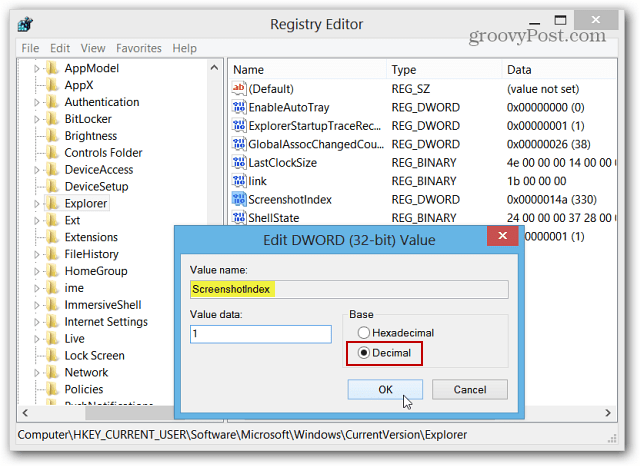
Most, amikor új képernyőképet készít, nézzen be Az én Képek> Pillanatképek, és látni fogja, hogy az új felvételek kezdődnek (1), (2) és így tovább. A képernyőképeket, amelyeket a nyilvántartás finomítása előtt vett, továbbra is ugyanaz a szám, ahonnan abbahagyta.
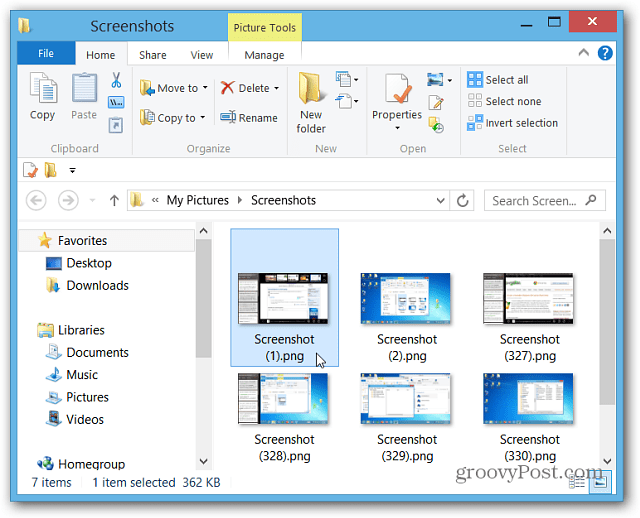
Minden alkalommal, amikor visszaállítani akarja a számlálást, elmehetújra a nyilvántartásba. Vagy a dolgok megkönnyítése érdekében töltse le ezt a .bat fájlt. Mentse el a meghajtó kényelmes helyére, kattintson a jobb gombbal, és válassza a Futtatás rendszergazdaként menüpontot. Csak egy másodpercbe telik, és a képernyőképeket 1-re állítja vissza.
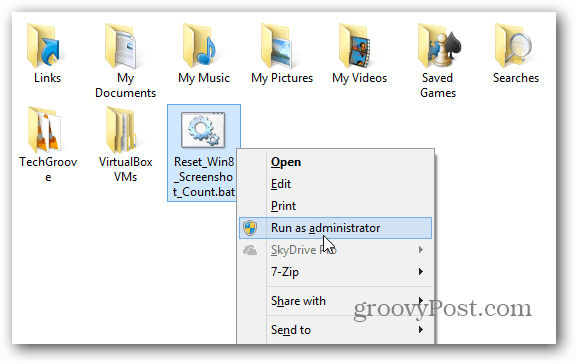










Szólj hozzá